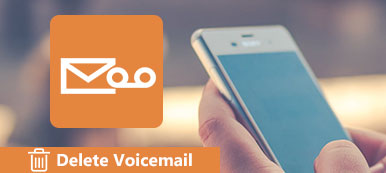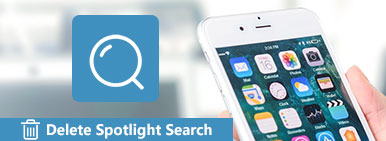Πώς να διαγράψετε Podcasts από το iPhone για να κερδίσετε περισσότερο χώρο; Τα επεισόδια Podcasts καταλαμβάνουν ένα μεγάλο χώρο του iPhone σας, ειδικά για τα βίντεο Podcasts. Όταν διαγράφετε Podcasts απλά σε εφαρμογή, μπορείτε επίσης να αφαιρέσετε μερικές σημαντικές.
Υπάρχει μια απλή λύση για την δημιουργία αντιγράφων ασφαλείας των αρχείων προτού διαγράψετε τα αρχεία; Αν θέλετε να καταργήσετε Podcasts από το iPhone χωρίς κομμάτι, τι πρέπει να κάνετε;
Αυτό το άρθρο παρουσιάζει τις έξυπνες και συχνά χρησιμοποιούμενες μεθόδους 3 για την κατάργηση των ανεπιθύμητων podcasts στο iPhone. Όποια και αν είναι η αιτία που θέλετε να διαγράψετε τα Podcasts, μπορείτε να βρείτε μια κατάλληλη λύση εδώ.

- Μέρος 1: Πώς να διαγράψετε απευθείας Podcasts στο iPhone
- Μέρος 2: Πώς να δημιουργήσετε αντίγραφα ασφαλείας και να διαγράψετε Podcasts από το iPhone
- Μέρος 3: Πώς να αφαιρέσετε Podcast από το iPhone χωρίς κομμάτι
Μέρος 1. Πώς να διαγράψετε απευθείας Podcasts στο iPhone
Αν βρείτε μόνο μερικά ασήμαντα και παλιά podcasts, μπορείτε απλά να τα αφαιρέσετε από το iPhone. Όσο για τη λύση, μπορείτε να διαγράψετε τα Podcasts στο iPhone μία-μία. Αν έχετε μεγάλο αριθμό Podcasts στο iPhone, μπορείτε να πάρετε άλλες λύσεις αντ 'αυτού.
Βήμα 1. Εκκινήστε την εφαρμογή Podcasts στο iPhone/iPad/iPod σας. Πατήστε το κουμπί "λίστα" για να αλλάξετε την προβολή του σταθμού Podcast στο "Τα Podcast μου", τα οποία μπορείτε να επιλέξετε τα Podcast για κατάργηση.
Βήμα 2. Μόλις βρείτε μια σειρά Podcasts που θέλετε να καταργήσετε από το iPhone, μπορείτε να περάσετε οριζόντια τον τίτλο των Podcasts, τα οποία μπορείτε να βρείτε στο κόκκινο Delete.
Βήμα 3. Πατήστε την επιλογή "Διαγραφή" για να διαγράψετε ένα μεμονωμένο επεισόδιο podcasts. Εάν διαγράψετε τα αρχεία κατά λάθος, μπορείτε να τα επαναφέρετε ξανά, ξαναφορτώνοντας τα αρχεία.

Όταν θέλετε να διαγράψετε πολλά επεισόδια podcasts στο iPhone, μπορείτε να κάνετε τα επεισόδια που θέλετε να διαγράψετε στη λίστα επεισοδίων. Πατήστε το κουμπί "Διαγραφή" για να καταργήσετε όλα αυτά από το iPhone σας.
Μέρος 2. Πώς να δημιουργήσετε αντίγραφα ασφαλείας και να διαγράψετε Podcasts από το iPhone
Τις περισσότερες φορές, δεν μπορείτε να επιβεβαιώσετε εάν υπάρχουν σημαντικές podcasts εάν πρέπει να διαγράψετε Podcasts στο iPhone για να απελευθερώσετε περισσότερο χώρο. Όσον αφορά την περίπτωση, MobieTrans είναι σε θέση να δημιουργήσει αντίγραφα ασφαλείας και να μεταφέρει περισσότερα από δεδομένα 21 για iPhone / iPad / iPod. Επιπλέον, μπορείτε να μεταφέρετε τα επεισόδια podcasts iPhone, να αφαιρέσετε τα αρχεία και να τα διαχειριστείτε με ευκολία.
- 1. Μεταφέρετε επεισόδια Podcasts από το iPhone σε υπολογιστή ή σε άλλες συσκευές iOS.
- 2. Προεπισκόπηση και διαγραφή των επιλεγμένων επεισοδίων Podcasts στο iPhone.
- 3. Εισαγωγή αρχείων Podcasts και playlists από το iPhone στη βιβλιοθήκη iTunes απευθείας.
- 4. Επεξεργαστείτε τα επεισόδια podcasts όπως διαγραφή, μετονομασία, δημιουργία playlist και άλλα.
Βήμα 1. Κατεβάστε και εγκαταστήστε το MobieTrans
Απλά κατεβάστε και εγκαταστήστε την πιο πρόσφατη έκδοση αυτής της ισχυρής μεταφοράς podcasts iPhone. Στη συνέχεια, συνδέστε το iPhone σε υπολογιστή με καλώδιο USB. Μόλις ξεκινήσετε το πρόγραμμα, είναι σε θέση να ανιχνεύσει όλα τα επεισόδια Podcasts στο iPhone.
Εάν έχετε μεταφόρτωσε Podcasts στο iTunes από το iPhone, τότε μπορείτε επίσης να βρείτε τα Podcasts με αυτό το λογισμικό.

Βήμα 2. Διαγραφή επεισοδίων Podcasts στο iPhone
Επιλέξτε "Μουσική" στο αριστερό μενού και, στη συνέχεια, μπορείτε εύκολα να βρείτε την επιλογή "Podcasts". Επιλέξτε και ελέγξτε τα ανεπιθύμητα Podcast, μπορείτε να κάνετε κλικ στην επιλογή "Διαγραφή" για να διαγράψετε Podcasts στο iPhone.

Σημείωση: Μπορείτε να βρείτε το μέγεθος των αρχείων, το χρόνο και τα δεδομένα απελευθέρωσης. Όταν πρέπει να καταργήσετε επεισόδια Podcasts από το iPhone με ένα συγκεκριμένο μέγεθος, μπορείτε εύκολα να διαχειριστείτε τα Podcasts στο πρόγραμμα. Επιπλέον, μπορείτε επίσης να προσθέσετε τα αρχεία σε μια λίστα αναπαραγωγής ή να προσθέσετε κάποια σχόλια για τα βίντεο Podcast.
Βήμα 3. Μεταφέρετε Podcast από το iPhone στον υπολογιστή
Φυσικά, εάν δεν έχετε χρόνο να ελέγξετε όλα τα αρχεία, μπορείτε απλώς να αντιγράψετε όλα τα Podcasts από το iPhone πρώτα. Κάντε κλικ στην επιλογή "Εισαγωγή/Εξαγωγή" για εξαγωγή όλων των επεισοδίων iPhone Podcast στον υπολογιστή. Στη συνέχεια, μπορείτε να διαγράψετε όλα τα Podcasts από το iPhone. Εδώ μπορεί επίσης να θέλετε να μάθετε πώς να μεταφέρετε την Apple Music από το iPhone στο iPhone.

Μέρος 3. Πώς να αφαιρέσετε Podcasts από το iPhone χωρίς κομμάτι
Τι πρέπει να κάνετε εάν θέλετε να καταργήσετε επεισόδια podcasts από το iPhone χωρίς κομμάτι; iPhone Γόμα είναι σε θέση να διαγράψει όλα τα podcasts στο iPhone, καθώς και άλλο περιεχόμενο μόνιμα και λεπτομερώς. Έχει διαφορετικά επίπεδα διαγραφής για την προστασία των προσωπικών σας πληροφοριών από διαρροές.
- Καταργήστε με ασφάλεια και λεπτομερώς όλα τα Podcast και άλλα αρχεία από το iPhone.
- Φυλάξτε τα προσωπικά σας στοιχεία και προστατέψτε τα προσωπικά σας δεδομένα.
- Καταργήστε πλήρως τα επεισόδια podcast σας με τον ιό.
- Υποστηρίξτε την πιο πρόσφατη έκδοση του iPhone 15/15 Pro και άλλων με το iOS 17.
Βήμα 1: Συνδέστε το iPhone με το iPhone Γόμα
Κατεβάστε και εγκαταστήστε το iPhone Eraser. Αφού εγκαταστήσετε το πρόγραμμα, μπορείτε να το ξεκινήσετε στον υπολογιστή σας. Συνδέστε το iPhone στον υπολογιστή σας με το αρχικό καλώδιο USB. το πρόγραμμα είναι σε θέση να ανιχνεύσει αυτόματα το iPhone.

Συμβουλή: Εάν το πρόγραμμα δεν είναι σε θέση να ανιχνεύσει το iPhone σας, μπορείτε να χρησιμοποιήσετε ένα άλλο καλώδιο USB και να βεβαιωθείτε ότι το iPhone δεν βρίσκεται σε λειτουργία ανάκτησης ή DFU. Πρέπει επίσης να εγκαταστήσετε την πιο πρόσφατη έκδοση του iTunes.
Βήμα 2: Επιλέξτε το επίπεδο διαγραφής
Για να διαγράψετε εντελώς τα Podcast από το iPhone χωρίς κανένα κομμάτι, μπορείτε να επιλέξετε το υψηλό επίπεδο για την αντικατάσταση διαφορετικών χρόνων για να διαγράψετε το περιεχόμενό σας και τις ρυθμίσεις όπως θέλετε. Το πρότυπο ασφαλείας υψηλού επιπέδου βασίζεται στο USDoD 5220.22-M.

Βήμα 3: Διαγραφή όλων των επεισοδίων Podcasts στο iPhone
Στη συνέχεια, μπορείτε να κάνετε κλικ στο κουμπί "Έναρξη" για να διαγράψετε όλα τα επεισόδια podcasts καθώς και άλλα περιεχόμενα. Όταν ολοκληρώσετε ολόκληρη τη διαδικασία, μπορείτε να διαγράψετε τα πάντα στο iPhone, συμπεριλαμβανομένου του περιεχομένου και των ρυθμίσεων του iPhone. Θα μετατρέψει το iPhone σε ένα ολοκαίνουργιο iPhone.

Σύγκριση μεταξύ διαφορετικών μεθόδων
| Μέθοδοι | Περιγραφή |
|---|---|
| Διαγραφή Podcasts στο iPhone | Κατάλληλα σενάρια για τη διαγραφή Podcasts στο iPhone |
| Εφαρμογή Podcasts | Προβάλετε και διαγράψτε ορισμένα επεισόδια Podcasts απευθείας στο iPhone. |
| Apeaksoft iPhone Transfer | 1. Προεπισκόπηση, επεξεργασία, μετατροπή, μεταφορά, διαχείριση και διαγραφή Podcast από το iPhone στον υπολογιστή. 2. Ελέγξτε τα μεγέθη, τα δεδομένα και τα δεδομένα απελευθέρωσης των Podcasts, τα οποία μπορείτε να διαγράψετε εύκολα τα επιθυμητά αρχεία. 3. Διαχειριστείτε τα Podcasts στον υπολογιστή για iPhone, μπορείτε επίσης να μεταφέρετε σε υπολογιστή ή άλλες συσκευές iOS. |
| Apeaksoft iPhone Γόμα | 1. Διαγράψτε όλα τα επεισόδια Podcast χωρίς παρακολούθηση για το iPhone στον υπολογιστή. 2. Προστατέψτε τα προσωπικά σας στοιχεία όταν διαγράφετε τα Podcasts. |
Συμπέρασμα
Είτε θέλετε να διαγράψετε ορισμένα Podcasts στο iPhone, να αφαιρέσετε ανεπιθύμητα αρχεία ή να καθαρίσετε όλα τα podcasts χωρίς κομμάτι, μπορείτε να βασιστείτε στις έξυπνες λύσεις 3 από το άρθρο. Οι παραπάνω λύσεις σας βοηθούν να αφαιρέσετε τα αρχεία που θέλετε και να διαχειριστείτε εύκολα τα αρχεία. Αν έχετε κάποιο ερώτημα πώς να αφαιρέσετε Podcasts από το iPhone, μπορείτε να ενημερώσετε λεπτομερέστερα τα σχόλια.



 Αποκατάσταση στοιχείων iPhone
Αποκατάσταση στοιχείων iPhone Αποκατάσταση συστήματος iOS
Αποκατάσταση συστήματος iOS Δημιουργία αντιγράφων ασφαλείας και επαναφορά δεδομένων iOS
Δημιουργία αντιγράφων ασφαλείας και επαναφορά δεδομένων iOS iOS οθόνη εγγραφής
iOS οθόνη εγγραφής MobieTrans
MobieTrans Μεταφορά iPhone
Μεταφορά iPhone iPhone Γόμα
iPhone Γόμα Μεταφορά μέσω WhatsApp
Μεταφορά μέσω WhatsApp Ξεκλείδωμα iOS
Ξεκλείδωμα iOS Δωρεάν μετατροπέας HEIC
Δωρεάν μετατροπέας HEIC Αλλαγή τοποθεσίας iPhone
Αλλαγή τοποθεσίας iPhone Android Ανάκτηση Δεδομένων
Android Ανάκτηση Δεδομένων Διακεκομμένη εξαγωγή δεδομένων Android
Διακεκομμένη εξαγωγή δεδομένων Android Android Data Backup & Restore
Android Data Backup & Restore Μεταφορά τηλεφώνου
Μεταφορά τηλεφώνου Ανάκτηση δεδομένων
Ανάκτηση δεδομένων Blu-ray Player
Blu-ray Player Mac Καθαριστικό
Mac Καθαριστικό DVD Creator
DVD Creator Μετατροπέας PDF Ultimate
Μετατροπέας PDF Ultimate Επαναφορά κωδικού πρόσβασης των Windows
Επαναφορά κωδικού πρόσβασης των Windows Καθρέφτης τηλεφώνου
Καθρέφτης τηλεφώνου Video Converter Ultimate
Video Converter Ultimate Πρόγραμμα επεξεργασίας βίντεο
Πρόγραμμα επεξεργασίας βίντεο Εγγραφή οθόνης
Εγγραφή οθόνης PPT σε μετατροπέα βίντεο
PPT σε μετατροπέα βίντεο Συσκευή προβολής διαφανειών
Συσκευή προβολής διαφανειών Δωρεάν μετατροπέα βίντεο
Δωρεάν μετατροπέα βίντεο Δωρεάν οθόνη εγγραφής
Δωρεάν οθόνη εγγραφής Δωρεάν μετατροπέας HEIC
Δωρεάν μετατροπέας HEIC Δωρεάν συμπιεστής βίντεο
Δωρεάν συμπιεστής βίντεο Δωρεάν συμπιεστής PDF
Δωρεάν συμπιεστής PDF Δωρεάν μετατροπέας ήχου
Δωρεάν μετατροπέας ήχου Δωρεάν συσκευή εγγραφής ήχου
Δωρεάν συσκευή εγγραφής ήχου Ελεύθερος σύνδεσμος βίντεο
Ελεύθερος σύνδεσμος βίντεο Δωρεάν συμπιεστής εικόνας
Δωρεάν συμπιεστής εικόνας Δωρεάν γόμα φόντου
Δωρεάν γόμα φόντου Δωρεάν εικόνα Upscaler
Δωρεάν εικόνα Upscaler Δωρεάν αφαίρεση υδατογραφήματος
Δωρεάν αφαίρεση υδατογραφήματος Κλείδωμα οθόνης iPhone
Κλείδωμα οθόνης iPhone Παιχνίδι Cube παζλ
Παιχνίδι Cube παζλ